Nereikia nė sakyti, kad kiekvienasWindows pagrindu veikiančių kompiuterių vartotojas nuo įprasto prisijungimo momento girdi grojamą muzikos kūrinį, o atlikus tam tikrą veiksmą – dar kokį nors garsą. Kokios yra „Windows 7“ ar bet kurios kitos šios šeimos „OS“ garso schemos, dabar pamatysime. Be to, pasistengsime nurodyti, kaip pigiausiai įrengti naujus.
Kokios yra „Windows 7“ ir kitų sistemos versijų garso schemos?
Kaip jau aišku, garso schema yratam tikras garso failų rinkinys, kurių kiekvienas yra susietas su tam tikru konkrečiu vartotojo veiksmu. Pavyzdžiui, spustelėjus objektą, vartotojas girdi spragtelėjimą, atsijungus, išjungiant ar keičiant vartotoją, groja kažkokia atsisveikinimo muzika ir pan.

Iš esmės nustatytas standartas, kuriameyra, pavyzdžiui, garso schemos, skirtos „Windows 7“ ar bet kuriai kitai „OS“ versijai, daugeliui vartotojų atrodo, kad tai nėra įprasta, tačiau pernelyg dažnai tai tiesiog trukdo. Nenuostabu, kad daugelis jų naudojimo sistemoje yra tiesiog išjungti, nors, kita vertus, juos galima lengvai pakeisti, nes šiandien žiniatinklyje galite rasti daugybę unikalių garsų, kurie netgi gali pralinksminti. tu pakilk.
Numatytosios garso schemos keitimas
Visų pirma, reikia aiškiai suprasti, kad kiekvienasstandartinė tema, tarkime, „septynios“, atitinka tas pačias standartines „Windows 7“ garso schemas. Tai taikoma visai „OS“ šeimai. O šiuo metu naudojamos temos pakeitimas automatiškai reiškia garso schemos pakeitimą. Todėl prieš keisdami garsą kurdami savo grandinę, turėsite jį išsaugoti.

Norėdami pasiekti skyrių, naudokite standartą„Valdymo skydas“, kuriame pasirenkamas garso meniu (senesnėse versijose pavadinime taip pat yra „kalbos ir garso įrenginiai“). Yra garso schemų keitimo skyrius.
Laukelyje po aprašymu rodoma viskasgalimi veiksmai ir juos atitinkantys garsai. Tiesą sakant, bet kokį garsą galite pakeisti gana paprastai, jei pasirinksite patį procesą ir peržiūros mygtuką, esantį apačioje dešinėje. Atsidariusiame lange pasirinkite norimą failą, bet tik WAV formatu.
Atsiprašome, kiti garso failai nepalaikomi,gaila, nes WAV failai, lyginant su tuo pačiu MP3 formatu, yra dešimt kartų didesni, o saugoti juos kompiuteryje naudojant daug vietos diske, kaip sakoma, yra nuostolinga. Vienintelis pateisinimas yra tas, kad tokie failai yra maži fragmentai ir trunka ne ilgiau nei kelias dešimtis sekundžių. Ne, žinoma, galite visam procesui suteikti WAV formatu, bet ar tai tikslinga?
Bet grįžkime prie diagramų.Kaip jau aišku, prie kiekvieno veiksmo pridėjus reikiamus garsus, šią schemą reikėtų išsaugoti naudojimui ateityje. Priešingu atveju, keičiant temą, garsus vėl teks keisti rankiniu būdu.
Kaip įdiegti garso schemą Windows XP ir naujesnėms sistemoms naudojant specialias diegimo programas?
Kaip matote, pakanka pirmojo būdovarginantis. Todėl geriau naudoti paruoštus paketus, kuriuos galima įdiegti į sistemą. Vienintelis trūkumas yra tas, kad naudojant šį sprendimą vartotojas gaus ribotą garsų rinkinį. Tačiau kiekvieną garsą galima pakeisti pirmuoju būdu, o tada išsaugoti esamą schemą kitu pavadinimu.
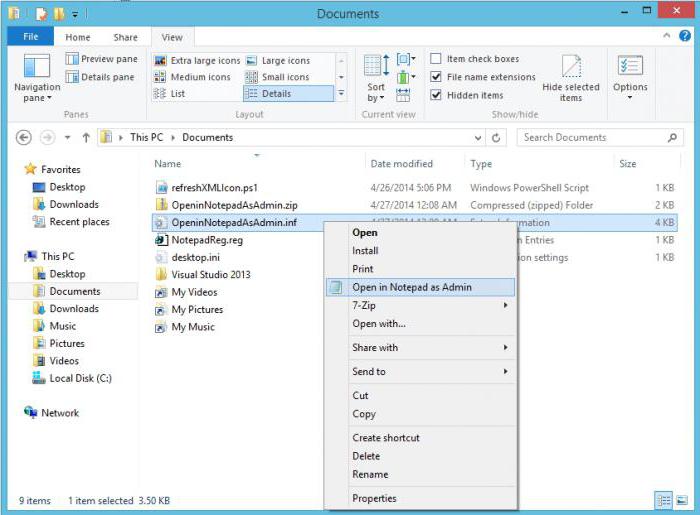
Taigi tokius paketus galima atsisiųsti iš internetoįprastų diegimo programų (EXE failų) arba INF diegimo failų pavidalu, kurie dažniausiai yra susiję su tvarkyklėmis, bet ne mūsų atveju, su pridedamu WAV failų rinkiniu. Kad nekeistumėte garsų rankiniu būdu, tiesiog dešiniuoju pelės mygtuku spustelėkite INF failą ir pasirinkite komandą „Įdiegti“, o ne „Atidaryti“, kaip kai kurie žmonės galvoja. Grandinė bus įdiegta automatiškai. Tokiu atveju net aplankas su garsais ir diegimo failas neturi būti dedamas į katalogą, kuriame saugomos standartinės schemos.
Garso schemų diegimas naudojant garso paketus
Taip pat dažnai, kai atsisiunčiate paketus iš interneto, galite rasti garso schemas, skirtas Windows 8, pavyzdžiui, su plėtiniu .soundpack.
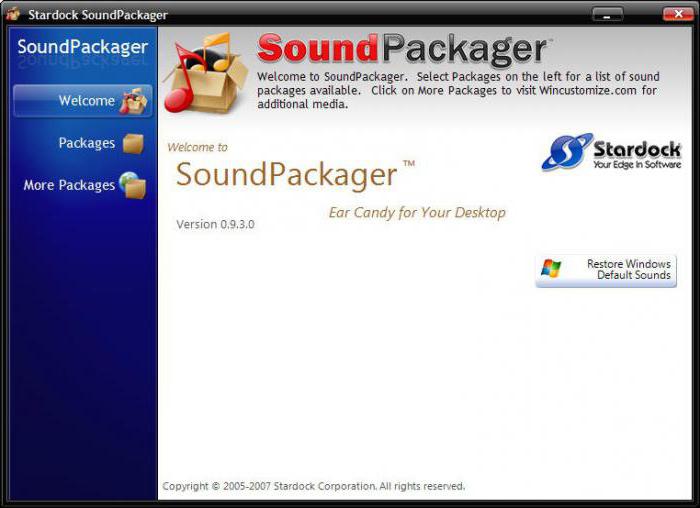
Tokiu atveju pirmiausia turite įdiegtimaža programa, vadinama SoundPackager. Paleidę ją, turėtumėte pasirinkti failų importavimo komandą ir rasti atsisiųstą garso paketą. Atsidarius schemai reikia paspausti mygtuką Taikyti paketą ir pasirinkti vieną iš parinkčių: Taikyti patobulintą paketą (naudojant visus rinkinyje esančius garsus) arba Apply Normal Package (įdiegti supaprastintą schemą).
Rezultatas
Belieka pridurti, kad skamba prisijungimasnegali būti pakeistas tokiu būdu. Norėdami tai padaryti, turėsite naudoti rimtesnes komunalines paslaugas. Be to, versijoje su „SoundPackager“ programa ji nuolat „kabos“ RAM. Kiek jums reikia, spręskite patys. Pirmasis metodas yra per ilgas, bet leidžia sukurti asmeninę kolekciją. Bet jei naudojate ištisus paketus su įdiegimu iš EXE failo, būtent šis metodas yra greitas įrankis, kuris automatiškai per kelias minutes pakeičia garso schemas, skirtas Windows 7 ar bet kuriai kitai sistemai (tai reiškia schemų diegimą ir vėlesnį jų integravimą į sistema).












